
不小心遭到流氓软件入侵后,电脑会时不时弹出一些乱七八糟的广告弹窗,扰人清静,那么win7电脑广告弹窗太多怎么彻底删除?
方法/步骤:
1、在win7电脑弹窗广告出现后,先不要急着关闭,使用“ctrl+alt+del”快捷键打开任务管理器。
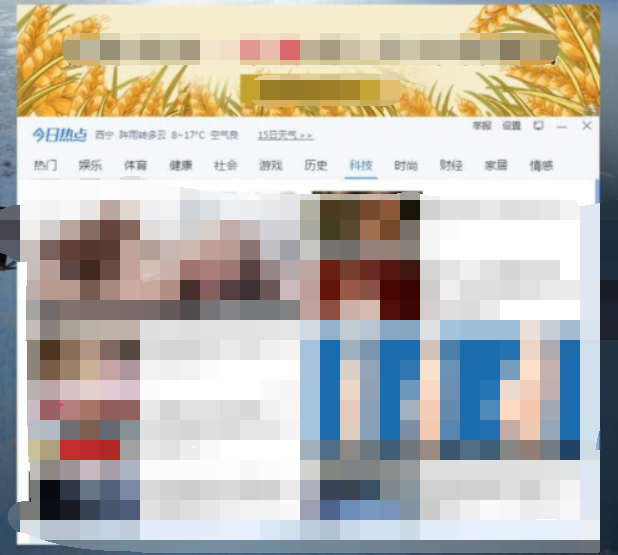
2、在任务管理器的应用程序栏就可以看到刚刚弹出的“今日热点”这条广告,将鼠标放在“今日热点”上,右键点击“转到进程”。
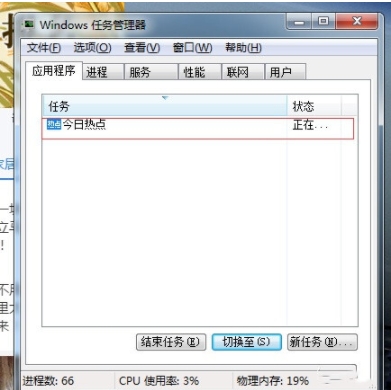
3、找到该广告的进程,右键点击选择“打开文件位置”。
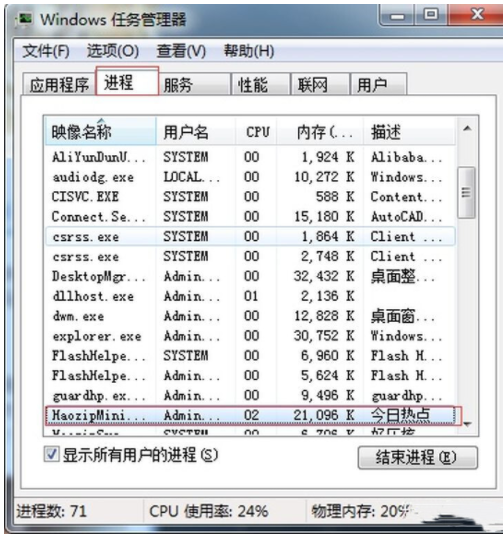
4、接着就会定位到该广告软件在电脑中的位置了。
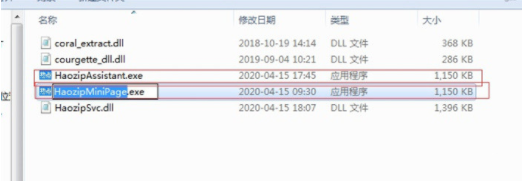
5、鼠标右键点击删除。
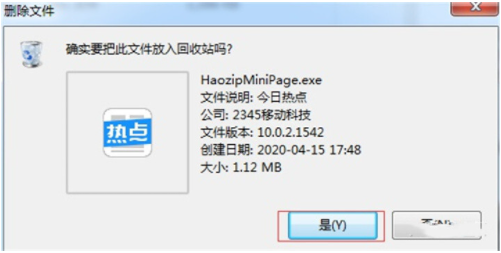
6、删除时会出现提示,文件正在使用,这时返回桌面将这条广告关闭,然后点击“重试”就可以彻底删除该电脑广告弹窗。其他的弹窗广告都可参照这个方法操作。
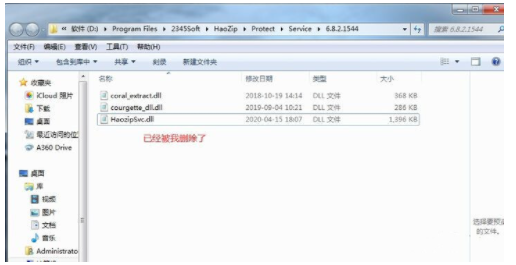
相关推荐:
小编为大家带来的win7电脑广告弹窗太多怎么彻底删除内容信息,如果兄弟姐妹萌还想了解更多关于此的相关资讯请原地收藏关注游戏6手游网吧!